Een gastpost door Gavin Phillips

Wat is High Dynamic Range Imaging? (HDR)
HDR is wanneer u 3-5 of 7 foto's maakt met verschillende belichtingsinstellingen en deze vervolgens samenvoegt tot één afbeelding met behulp van speciale software. Wat je krijgt zijn prachtige foto's met ongelooflijke details, gecontroleerde verlichting en nauwkeurige kleuren. U kunt geen HDR-afbeelding reproduceren door een enkele JPG- of RAW-afbeelding te manipuleren in Photoshop.

Hieronder ziet u een voorbeeld van een set van 7 foto's gemaakt met belichtingsstappen van 1 stop. Vervolgens samengevoegd en in kaart gebracht.
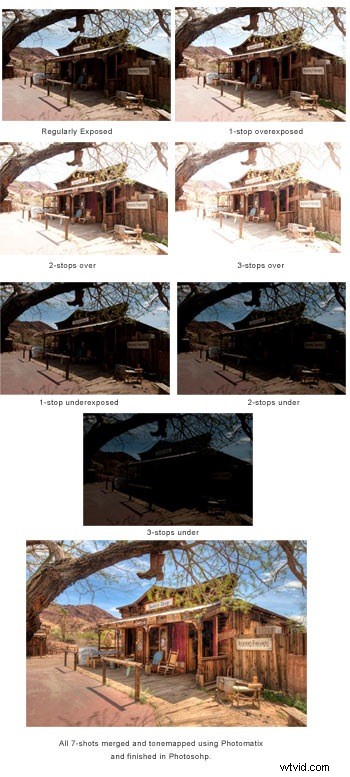
De voordelen van HDR
Het menselijk oog ziet een buiten- of binnenscène heel anders dan wat kan worden vastgelegd met zelfs professionele digitale camera's en lenzen van topkwaliteit. Het is niet verrassend dat onze ogen veel complexer zijn.
Onze ogen passen zich aan voor harder licht en geven kleuren en details nauwkeuriger weer dan een enkel RAW-bestand kan vastleggen.
Met HDR kun je heerlijk scherpe beelden produceren met uitstekende details en controle over de verlichting. U hoeft zich geen zorgen te maken over fel zonlicht of zeer contrastrijke scènes.
Hieronder ziet u een voorbeeld van mijn regelmatig belichte enkele opname in vergelijking met mijn 7-shot HDR-versie. Wanneer afgedrukt, heeft de HDR-versie veel meer details en een algehele rijkere uitstraling van de afbeelding.
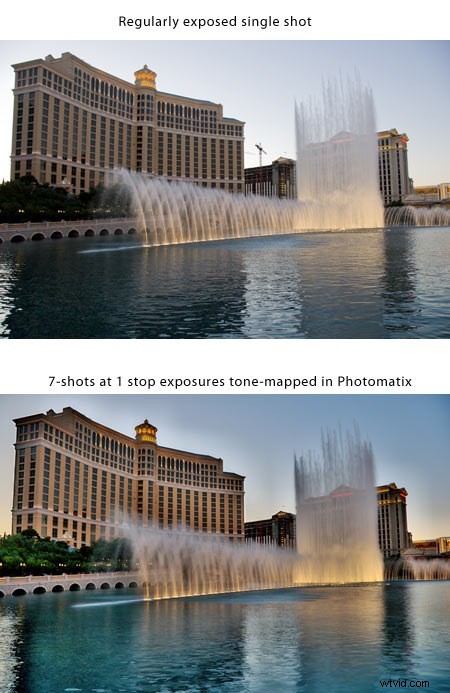
U beheert uw uiteindelijke afbeelding
Over HDR bestaan veel misverstanden. Zoals met alle nieuwe creatieve technieken met zoveel creatieve mogelijkheden, hebben we allemaal de neiging om het in het begin te overdrijven.
Dit is oké, het is onze manier om te experimenteren en te vinden wat we wel en niet leuk vinden. Voor zakelijke toepassingen kun je gewoon zeggen wat verkoopt; hoewel dit van klant tot klant kan verschillen.
Wanneer zou je HDR-opnamen maken?
- Landschappen
- Architectonisch en commercieel
- Alle interieurfoto's
- Selecteer huwelijksfoto's (kerkinterieur, geloften)
- Wildlife (dieren staan stil)
- Nachtarchitectuur

HDR in een notendop
- Maak 3,5 of 7 foto's met verschillende belichtingen
- Samenvoegen sets tussen haakjes in 32-bits afbeeldingen
- Tone-map in HDR-specifieke software
- Voltooien in Photoshop
HDR-camera instellen
Fotografeer altijd RAW. Het RAW-formaat is beter voor HDR dan JPG. Ik heb sets JPG en RAW van dezelfde scène vergeleken en verwerkt in Photomatix en Artizen. De resultaten zijn veel beter met de RAW-afbeeldingen dan met de JPG.
Automatische belichtingsbracketing-modus
Zet uw camera in de automatische belichtingsbracketingmodus. Hierdoor kun je een reeks opnamen maken met verschillende belichtingen door simpelweg de 'shoot'-knop ingedrukt te houden.
Het hangt van je camera af hoeveel je achter elkaar fotografeert. De meeste DSLR-camera's bieden u stappen van maximaal 1 stop in de bracketingmodus. Je zou alleen maar gaan naar een maximum van 2-stops stappen. Ik fotografeer sets van 5 of 7 in stappen van 1 stop.
Sommige recente geavanceerde compactcamera's bieden RAW-opnamen en automatische belichtingsbracketing.
Twee die ik ken zijn de Panasonic Lumix G3. Het biedt tot 7 opnamen met een maximum van 1-stop belichtingen. Dit is perfect voor HDR. Ook de Olympus E-PL3 biedt RAW en tot 2-stops in AEB. Deze camera's zijn gemakkelijk mee te nemen en bieden een goede introductie tot digitale HDR.
HDR-specifieke software die ik gebruik
Al deze softwareprogramma's zijn compatibel met Mac/Windows en bieden gratis proefdownloads.

Photomatix Pro
Photomatix biedt veel functies en een intuïtieve, gebruiksvriendelijke interface. De kracht is HDR overdag. Het opent echt schaduwen en produceert zeer aangename kleuren die gemakkelijk te regelen zijn met de schuifregelaars.
De batchverwerkingsfunctie bespaart enorm veel tijd. Het samenvoegen van een set van drie, vijf of zeven afbeeldingen tot een 32-bits afbeelding kan 10 seconden tot meer dan een minuut duren, afhankelijk van de snelheid van uw computer en het aantal afbeeldingen in de set. Als je meer dan een paar sets HDR hebt (bij Yosemite had ik honderden sets), kost dit veel tijd.
Met de batchfunctie van Photomatix kunt u tientallen/honderden sets HDR automatisch samenvoegen tot 32-bits afbeeldingen terwijl u iets anders doet. Vervolgens opent u de 32-bits afbeelding direct in uw software naar keuze en past u de tonemapping toe, wat het enige onderdeel is dat u interesseert.
Bij interieuropnames introduceert Photomatix vaak een blauwe gloed in het zonlicht dat door ramen naar binnen valt. Ik gebruik vaak 'Artizen' of 'Dynamic Photo HDR' voor interieurs.

Artizen
Ik gebruik Artizen voor de meeste van mijn interieur HDR-opnames. Meestal geeft het me betere resultaten voor wat ik zoek met interieurfoto's.
Dynamische foto HDR
Ik gebruik DPHDR voor een deel van mijn nacht-HDR en ook voor een deel voor overdag. Het hangt ervan af hoe de afbeelding eruitziet. Het zorgt vaak voor een natuurlijker uitziende lucht.
Ook leuk als je een andere creatieve richting wilt inslaan. U kunt een grote verscheidenheid aan verschillende kleureffecten krijgen.
Maar soms zie ik vreemde artefacten in beelden worden geïntroduceerd; verbrande luchten of overmatig lawaai. Dus ik raad dit programma niet aan als je enige HDR-specifieke software. Het is goed om je verschillende creatieve manieren te geven om te gaan.

HDR Efex Pro
Zoals alle Nik-software is de gebruikersinterface van HDR Efex Pro intuïtief en gemakkelijk te begrijpen. Ik vond de verscheidenheid aan voorinstellingen met één klik leuk en het is gemakkelijk om je HDR er natuurlijk uit te laten zien. Ik geef echter nog steeds de voorkeur aan de kleur in Photomatix voor HDR buitenshuis.
Nik's gepatenteerde 'U Point Technology' is inbegrepen. Hiermee kunt u zeer specifieke gebieden in uw afbeelding verfijnen zonder de rest te beïnvloeden.
Photoshop CS5 HDR
Nieuw in CS5 zijn enkele eenvoudige HDR-toontoewijzingsschuifregelaars en -presets. Ik heb ermee gewerkt aan een aantal sets HDR en het vergeleken met de tonemapping die ik in de andere software krijg. De resultaten zijn veel beter in Photomatix, enz.
De grote kracht van Photoshop is het verfijnen van de afbeelding nadat u uw tonemapping hebt voltooid. Het verwijderen van onvolkomenheden, klonen, kleur, belichtingscorrectie en verscherping zijn essentieel, en geen van de andere software doet dit.
Single-shot 'Pseudo HDR'
Alle HDR-software die hier wordt besproken, geeft je de mogelijkheid om een pseudo-HDR te maken van een enkele RAW- of JPG-afbeelding. Bij single shot HDR's heb je echt RAW nodig. De voordelen zijn dat u niet meerdere foto's hoeft te maken en dat er geen 'ghosting' hoeft te worden verwijderd van bewegende personen in het beeld.
Je hebt echter niet hetzelfde dynamische bereik als bij meervoudige belichtingen. Pseudo-HDR's zijn vaak luidruchtig en je krijgt niet hetzelfde detail. Maar als je snel bewegende mensen, dieren of voertuigen hebt, zien pseudo-HDR's er vaak veel interessanter uit dan alleen het bewerken van de afbeelding in Photoshop. En ze zijn erg snel te verwerken.

HDR en mensen
Met HDR kun je selectief mensen fotograferen. Mensen poseerden, of een bruid en bruidegom die stilstonden bij het altaar. Zelfs als ze 'stil' staan, is er waarschijnlijk een lichte beweging tussen de frames.
Dit wordt 'ghosting' genoemd. Ook de kleur van de gezichten van de mensen zal onjuist zijn. Om dit te corrigeren, gebruik ik een van de reguliere RAW-afbeeldingen tussen haakjes en Photoshop om alleen de mensen in de HDR-afbeelding te maskeren.
Het duurt slechts 5 minuten. Ik maak maar een paar HDR-foto's met mensen erop. Dit legt de gelegenheid vast op een manier die ik anders nooit zou kunnen bereiken.

Mijn HDR-workflow
Mijn HDR Workflow Ik download al mijn HDR-sets in een map. Ik sorteer de winnende sets in
Photoshop/Bridge of Lightroom, en verplaats ze naar een map 'Winnaars'. Verschillende sets moeten bij elkaar worden gehouden. Combineer een set van drie niet met een set van vijf of zeven, dit verstoort de batchverwerking volledig.
Batch hernoemen de winnende sets in Photoshop of Lightroom met een nummerreeks. Als ik 20 sets van vijf afbeeldingen tussen haakjes heb, worden deze genummerd van 1 tot en met 100.
Vervolgens gebruik ik Photomatix om mijn 20 sets van vijf in 20 enkele 32-bits afbeeldingen te batchen. Terwijl Photomatix dit doet, ben ik in Photoshop of doe ik iets anders.
Wanneer Photomatix klaar is met batchen, ga ik naar binnen en open ik de 32-bits afbeeldingen in Photomatix voor tonemapping. De tonemapping is erg snel. Zodra ik de schuifregelaars voor de eerste afbeelding heb ingesteld, blijf ik meestal vrij dicht bij die instellingen voor de andere afbeeldingen. Vervolgens maak ik de afbeelding af in Photoshop.

HDR-problemen vermijden
Halo's kunnen een probleem zijn met HDR-afbeeldingen. Halo's worden meestal gevonden waar de lucht gebouwen of bomen in een afbeelding ontmoet. Het is een lijn, of band, van lichtere lucht. Het ziet er niet natuurlijk uit en is erg storend.
Meestal krijg je als je extreme instellingen in je tonemapping gebruikt, hoewel je soms nog halo's ziet, zelfs met conservatieve instellingen. In dat geval moet u mogelijk de lucht in uw HDR-afbeelding verwisselen met de originele lucht in een van de afbeeldingen tussen haakjes in Photoshop.

Oververzadiging is gemakkelijk te beheersen in alle programma's die ik hier heb besproken. Zodra u de instellingen heeft zoals u ze wilt, kunt u ze opslaan als een van uw aangepaste voorinstellingen.
Je hebt volledige controle over je afbeelding. Het is gemakkelijk om binnen een regulier kleurbereik te blijven, maar toch een aanzienlijk voordeel te behalen door HDR te gebruiken. Je moet oppassen dat je het niet overdrijft, vooral niet met luchten.

Afwerking in Photoshop
Hoewel de HDR-specifieke software geweldig is voor het samenvoegen en tone-mapping
stadium van uw HDR-sets, er is geen vervanging voor de laatste finessing van uw afbeelding in Photoshop.
Ik gebruik meestal een aangepaste 'curves'-aanpassing. U kunt het penseel op het masker 'curves' gebruiken om aan te passen hoeveel van die curven in uw afbeelding wordt gebruikt en waar deze wordt gebruikt.
Een andere uitstekende, maar vaak over het hoofd geziene aanpassingslaag, is de ‘Shadow/Highlight’. Er zijn misschien delen van de afbeelding die zorgvuldig moeten worden gekloond. Vergeet niet dat je soms de 'spot healing brush' kunt gebruiken om iets kleins in je afbeelding weg te werken in plaats van altijd de kloontool te gebruiken. De nieuwe 'inhoudbewuste' penseeloptie van Photoshop CS5 is ook erg handig voor snel opruimen.
Het laatste wat ik doe is selectief slijpen. Ik gebruik high pass verscherping voor al mijn afbeeldingen zonder mensen in de afbeelding. Deze vind je onder ‘Filter’, ‘Overig’, ‘High Pass’. Als er mensen in beeld zijn, gebruik ik 'onscherp masker' of 'slim verscherpen'.

Creatieve vrijheid
HDR krijgt nogal wat kritiek omdat veel van de afbeeldingen overwerkt zijn.
Overigens kan elke afbeelding overwerkt zijn in Photoshop of welke software dan ook, niet alleen HDR.
Sommige fotografen zijn zo bezorgd geworden over kritiek op het gebruik van HDR, dat hun HDR-afbeeldingen er precies hetzelfde uitzien als een enkele afbeelding in Photoshop. HDR is anders; het heeft een levendigheid en detail dat geweldig is voor bepaalde situaties.
Voor sommige afbeeldingen ga ik verder en gebruik een volledige reeks Photoshop-aanpassingslagen, filters, maskers en plug-ins om in veel verschillende richtingen te gaan. We hebben tegenwoordig zoveel creatieve tools om mee te werken; Ik ga me niet beperken tot het altijd binnen een gewone foto blijven.

Zoals wijlen de beroemde fotograaf Fred Picker zei:'Fotografen hebben niets te danken aan de realiteit.' Ik bied mijn klanten beide soorten afbeeldingen aan. Gavin Phillips biedt HDR-webinars en trainingsfilms. Hij biedt ook aangepaste Photoshop 'acties' en Lightroom Presets. Zie zijn website voor meer informatie.
